Thông tin liên hệ
- 036.686.3943
- admin@nguoicodonvn2008.info

AutoPlay là một tính năng hữu ích của Windows, tự động thực hiện khi kết nối phương tiện hoặc thiết bị bên ngoài chẳng ổ USB, thẻ nhớ hoặc DVD. Tùy thuộc vào loại nội dung được phát hiện, AutoPlay có thể mở File Explorer, khởi chạy trình phát phương tiện hoặc nhắc hộp thoại nhập. Mặc dù khá thuận tiện, nhưng nhiều người không thích AutoPlay vì vấn đề bảo mật. Trong hướng dẫn này bạn sẽ biết một số cách bật hoặc tắt AutoPlay Windows 11.
Bạn mở Settings trên máy tính, sau đó nhấn vào mục Bluetooth & devices rồi nhấn vào mục AutoPlay ở bên cạnh.
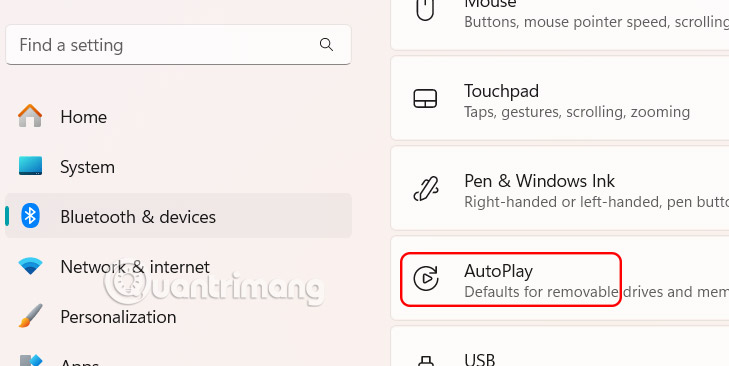
Sau đó bạn hãy tắt AutoPlay tại Use AutoPlay for all media and devices là được.
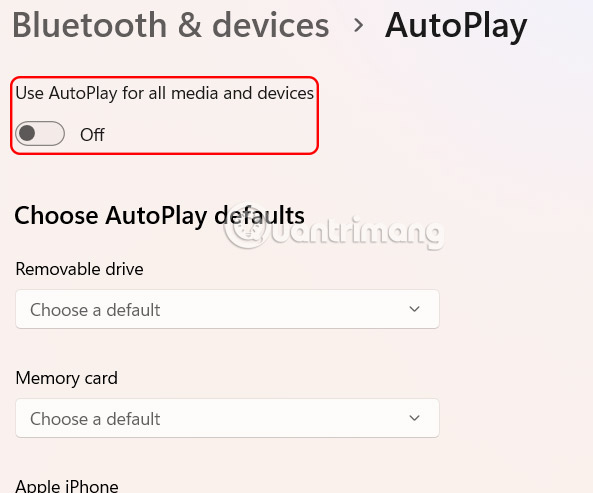
Trong phần Choose AutoPlay defaults, chọn hành động cho Removable drive và Memory card.
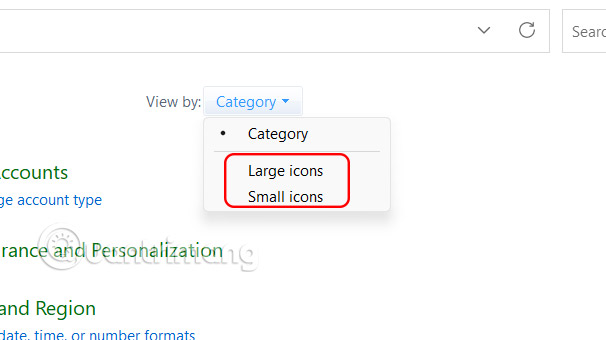
Bước 1:
Bạn mở Control Panel trên máy tính rồi nhấn vào Small icons hoặc Large icons.
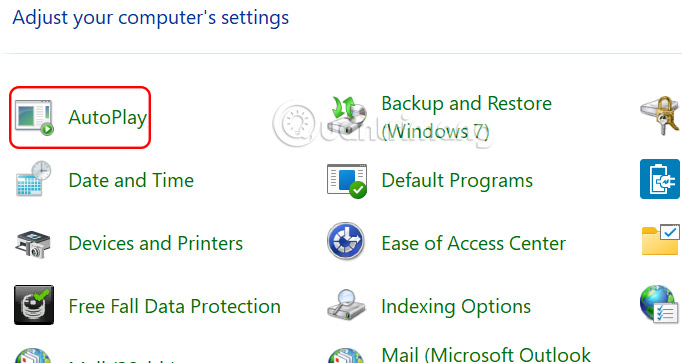
Lúc này bạn nhấn chọn vào AutoPlay để điều chỉnh chế độ này trên máy tính.
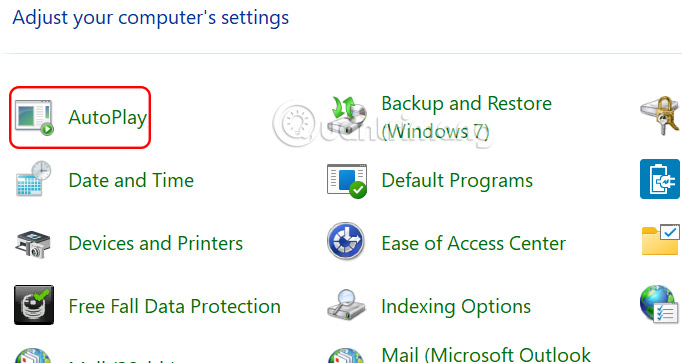
Bước 2:
Chuyển sang giao diện mới bạn cũng tắt chế độ Use AutoPlay for all media and devices nếu không muốn sử dụng AutoPlay trên Windows 11.
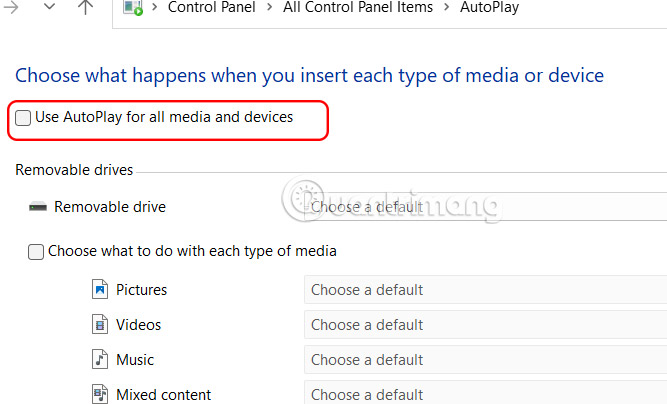
Bước 1:
Bạn mở hộp thoại Run rồi nhấn chọn gpedit.msc để truy cập Group Policy.
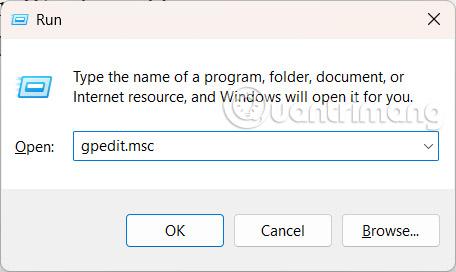
Bước 2:
Lúc này bạn truy cập theo đường dẫn dưới đây.
Computer Configuration > Administrative Templates > Windows Components > AutoPlay Policies
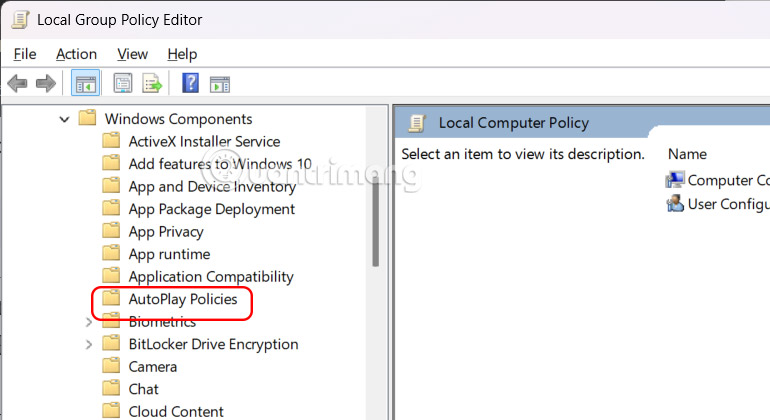
Bước 3:
Nhìn sang bên cạnh click đúp vào giá trị Turn off AutoPlay.
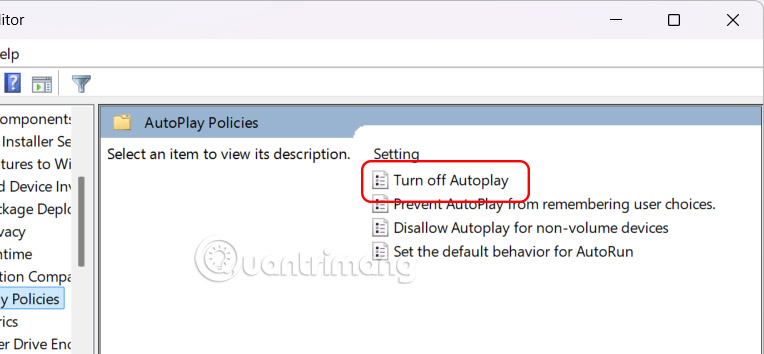
Hiển thị giao diện mới bạn chọn Enabled rồi nhấn tiếp All drives tại Turn off AutoPlay on để tắt tự động phát trên tất cả các ổ đĩa hoặc chọn CD-ROM and removable media drives để tắt tự động phát trên các phương tiện này.
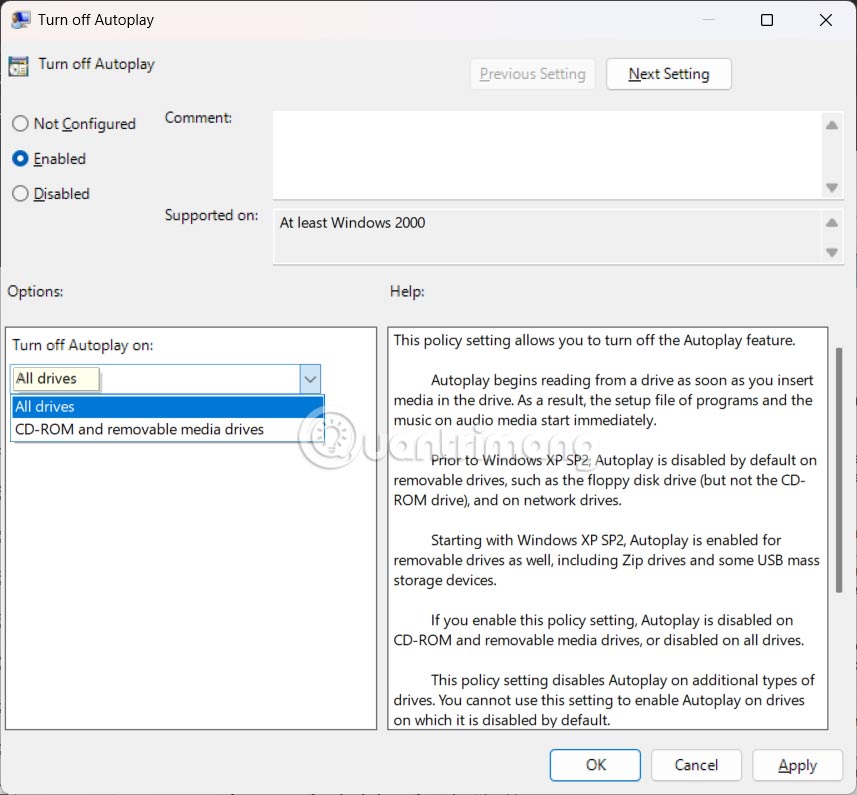
Nguồn tin: Quantrimang.com:
Ý kiến bạn đọc
Những tin mới hơn
Những tin cũ hơn
 6 Hiểu lầm tai hại về virus máy tính mà ai cũng từng tin
6 Hiểu lầm tai hại về virus máy tính mà ai cũng từng tin
 Microsoft Store trên Windows 11/10 không còn cho phép tắt cập nhật ứng dụng
Microsoft Store trên Windows 11/10 không còn cho phép tắt cập nhật ứng dụng
 Cách sao chép thiết lập Windows để mang theo quy trình làm việc đến bất cứ đâu
Cách sao chép thiết lập Windows để mang theo quy trình làm việc đến bất cứ đâu
 Lý do nhiều người không chuyển đổi dù ai cũng nói Linux tốt hơn Windows
Lý do nhiều người không chuyển đổi dù ai cũng nói Linux tốt hơn Windows
 Mẹ nhớ con
Mẹ nhớ con
 Windows Sandbox: Ứng dụng bí mật cho phép bạn mở bất cứ thứ gì mà không có rủi ro
Windows Sandbox: Ứng dụng bí mật cho phép bạn mở bất cứ thứ gì mà không có rủi ro
 Hướng dẫn reset tiện ích trên Windows 11
Hướng dẫn reset tiện ích trên Windows 11
 5 lỗi Excel có thể khiến bạn mất thời gian và tiền bạc
5 lỗi Excel có thể khiến bạn mất thời gian và tiền bạc
 999+ cap hay về thứ 7, stt thứ 7 vui vẻ, chào thứ 7
999+ cap hay về thứ 7, stt thứ 7 vui vẻ, chào thứ 7
 Những giải pháp thay thế nhẹ hơn cho các ứng dụng Windows tích hợp sẵn
Những giải pháp thay thế nhẹ hơn cho các ứng dụng Windows tích hợp sẵn
 Sống chậm lại một chút, đến lúc nào đó bạn sẽ thấy yêu đời hơn
Sống chậm lại một chút, đến lúc nào đó bạn sẽ thấy yêu đời hơn
 Những câu chuyện ý nghĩa về cuộc sống bạn nên đọc một lần trong đời
Những câu chuyện ý nghĩa về cuộc sống bạn nên đọc một lần trong đời
 3 hàm Excel giúp xây dựng công thức tra cứu cực nhanh
3 hàm Excel giúp xây dựng công thức tra cứu cực nhanh
 Cách kích hoạt/vô hiệu hóa Language bar Windows 11
Cách kích hoạt/vô hiệu hóa Language bar Windows 11
 Hướng dẫn xóa Shader Cache NVIDIA trên Windows
Hướng dẫn xóa Shader Cache NVIDIA trên Windows
 8 cử chỉ ẩn trên Windows touchpad giúp quy trình làm việc của bạn nhanh như chớp
8 cử chỉ ẩn trên Windows touchpad giúp quy trình làm việc của bạn nhanh như chớp
 Cách trực quan hóa xu hướng trong một ô Excel
Cách trực quan hóa xu hướng trong một ô Excel
 Có những lúc chơi vơi
Có những lúc chơi vơi
 6 trình duyệt nhẹ không làm chậm máy tính như Google Chrome
6 trình duyệt nhẹ không làm chậm máy tính như Google Chrome
 5 hàm giúp dọn dẹp ngay lập tức bảng tính Excel lộn xộn
5 hàm giúp dọn dẹp ngay lập tức bảng tính Excel lộn xộn
